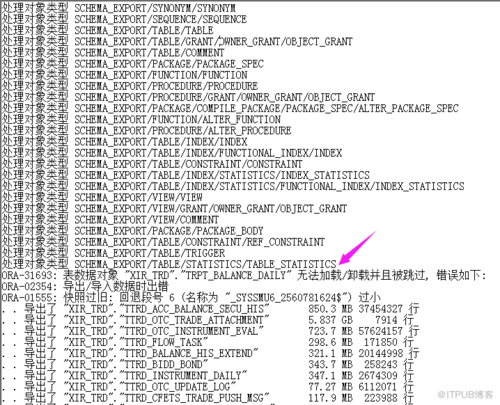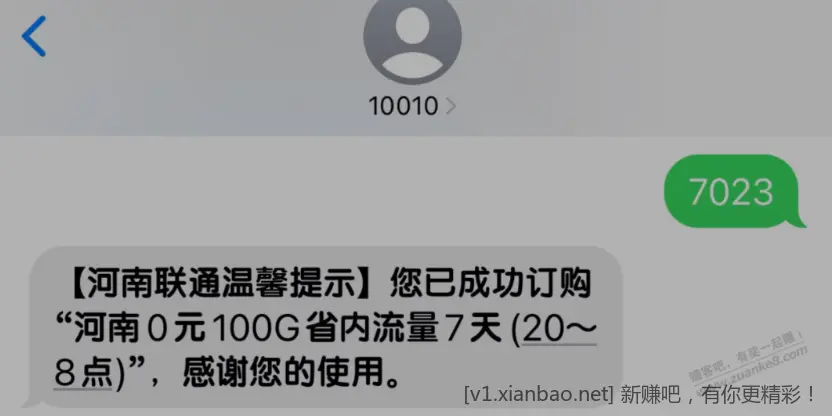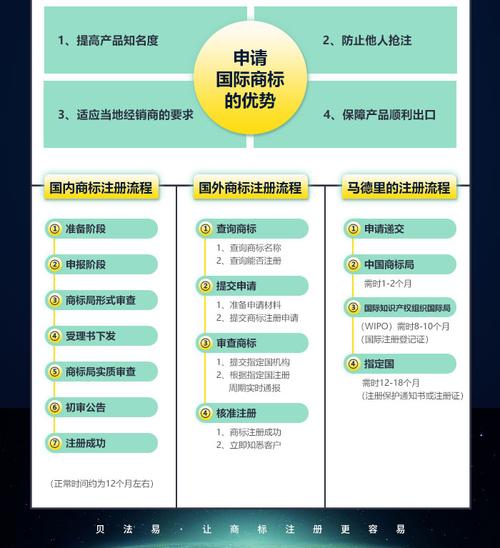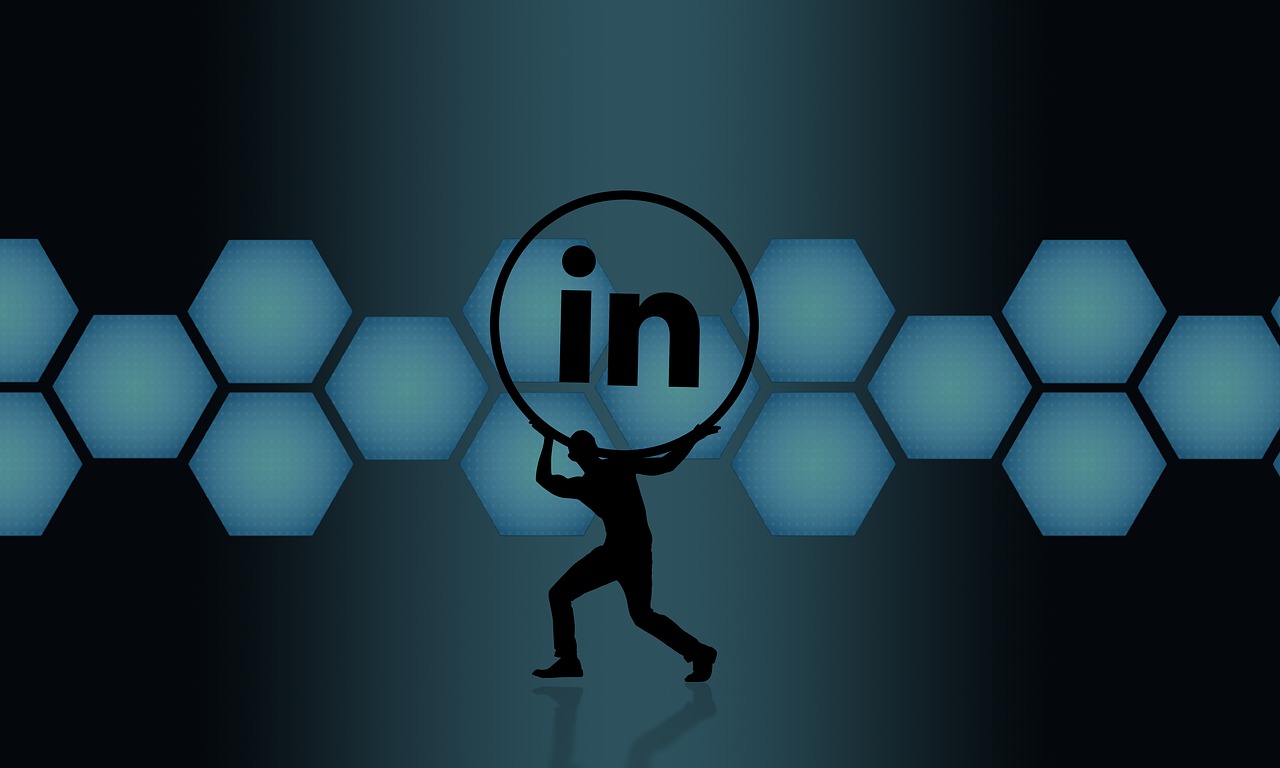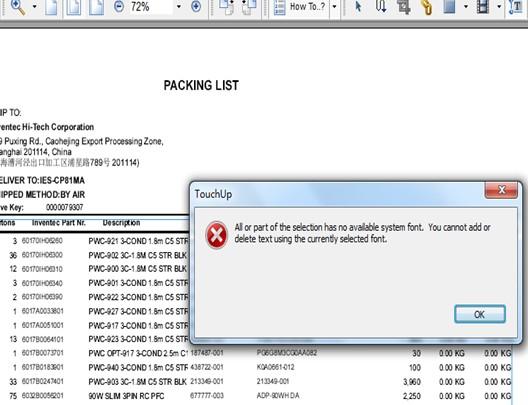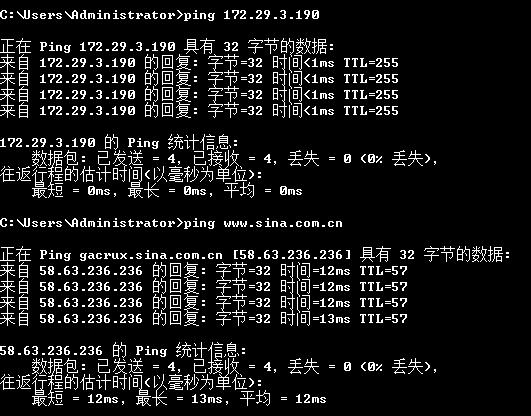PS如何抠树叶
抠图是Photoshop中一项常用的技能,它涉及到将图片中的某一部分与背景分离,在许多情况下,我们可能需要抠取一些复杂的对象,例如树叶,由于树叶的形状复杂且边缘不规则,这可能会是一项挑战,通过使用Photoshop的一些工具和技巧,我们可以有效地完成这项任务,以下是详细的步骤和技术介绍:

1、打开图片
你需要在Photoshop中打开你想要抠取树叶的图片,你可以通过点击“文件”>“打开”来选择你的图片。
2、选择合适的工具
Photoshop提供了多种工具可以用来抠图,包括魔术棒工具、快速选择工具、套索工具等,对于树叶这样的复杂形状,我们推荐使用“快速选择工具”或者“钢笔工具”。
3、使用快速选择工具
快速选择工具可以自动根据颜色和形状选择对象,你只需要点击你想要抠取的树叶,然后调整顶部的“大小”滑块来改变刷子的大小,你也可以点击“添加到选区”或“从选区中减去”来增加或减少选区。
4、使用钢笔工具
钢笔工具可以让你更精确地选择对象,你可以通过点击并拖动鼠标来创建路径,这些路径将围绕你想要抠取的树叶,你还可以通过添加和删除锚点来调整路径。
5、优化边缘

在选择好树叶后,你可能会发现边缘有一些不完美的地方,这时你可以使用“优化边缘”功能来改善,这个功能可以自动检测并改进选区的边缘。
6、创建图层蒙版
一旦你对选区满意,你可以创建一个图层蒙版来抠图,你只需要点击“图层”>“图层蒙版”>“从选区创建”,这将会在新的图层上创建一个只显示选区的图像。
7、调整和完善
在创建了图层蒙版后,你可以使用画笔工具来手动调整和完善,如果你发现有些地方没有完全抠出,你可以使用黑色画笔在图层蒙版上涂抹来隐藏这些部分;反之,如果你发现有些地方被错误地抠出,你可以使用白色画笔来显示这些部分。
以上就是如何在Photoshop中抠取树叶的基本步骤,虽然这个过程可能需要一些时间和耐心,但是通过实践和熟悉这些工具,你将能够更有效地完成这项任务。
相关问题与解答
Q1: 如果树叶的颜色和背景颜色相近,怎么办?
A1: 如果树叶的颜色和背景颜色相近,你可以尝试使用“快速选择工具”的“添加到选区”和“从选区中减去”选项来精确地选择树叶,你也可以尝试使用“色彩范围”工具来根据颜色选择树叶。

Q2: 如何处理树叶之间的空隙?
A2: 如果你发现树叶之间有空隙,你可以使用“修复画笔工具”或“克隆图章工具”来填充这些空隙。
Q3: 如果树叶的边缘有很多细节,怎么处理?
A3: 如果树叶的边缘有很多细节,你可以使用“钢笔工具”来精确地选择这些细节,你也可以使用“优化边缘”功能来改善选区的边缘。
Q4: 如果我对结果不满意,可以撤销吗?
A4: 当然可以,在Photoshop中,你可以通过按Ctrl+Z(或Cmd+Z在Mac上)来撤销你的操作,你也可以使用“历史记录”面板来查看和恢复到之前的状态。